デバイスマネージャーにrealtek audioがありません。
調べたら出てくる、デバイスマネージャーから削除して再起動するだけでまた勝手にインストールされるってのは、何ヶ月も前からrealtek audioがないことからできていないことがわかります。
代わりにrealtek audio consoleをインストールしてもこのマシンをサポートしていませんと出て使えませんと出ます。
realtekaudio win11のインストール方法を教えてください。
A 回答 (4件)
- 最新から表示
- 回答順に表示

No.3
- 回答日時:
ANo.2 です。
"確か三年前は表示されていて 2 年前くらいにサウンドカードあるしいらんやろって思って削除した記憶があります"
→ これは BIOS でオンボードのサウンドデバイスを Disable にしたのではないでしょうか? それか、Realtek Audio デバイスの故障ですね。
サウンドカードがあるならオンボードの Realtek Audio は無くても大丈夫だと思うのですが、Windows 11 になって何か問題になっているのでしょうか?

No.2
- 回答日時:
Realtek Audio は、サウンド関係のデバイスの一つですが、パソコンによっては違うメーカーのサウンドデバイスを使っている場合もあります。
必ず Realtek Audio が組み込んであるとは限りません。質問者さんのパソコンには、Realtek Audio のサウンドデバイスを組み込んであるのでしょうか? もし Realtek Audio のデバイスが組み込んであるならば、デバイスマネージャーに必ず表示されるはずです。
サウンドデバイスのドライバの再インストールは、下記のような手順で行います。
サウンドドライバーを再インストールする方法
http://faq3.dospara.co.jp/faq/show/3850?site_dom …
デバイスマネージャーに Realtek Audio が表示されていない場合は、サウンドデバイスが他社のものである可能性が高いです。デバイスマネージャーで 「サウンド、ビデオ、およびゲーム コントローラー」 に表示されているサウンドデバイスはあるのでしょうか?
下記は記事から引用した画像ですが、サウンドデバイスには 「Realtek(R) Audio」 の他に、「NVIDIA Virtual Audio Device (Wave Extensible) (WDM)」 や 「インテル(R) ディスプレイ用オーディオ」 等が載っています。
また、以前に Realtek Audio が表示されていたのであれば、故障してしまっていてデバイスマネージャーがから消えてしまっている可能性があります。その辺りはどうなんでしょうか?
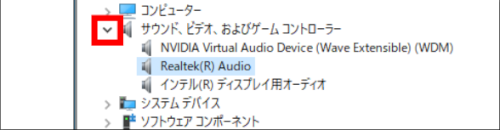
確か三年前は表示されていて2年前くらいにサウンドカードあるしいらんやろって思って削除した記憶があります
もしかしたら故障かなにかの不具合なのかもしれませんね(それか自分でイレギュラーな方法で削除したのか、、)
正常なら確実に表示されるとのご回答ありがとうございます。
No.1
- 回答日時:
一般的な手順としては以下のような方法でRealtek Audioをインストールすることができるかもしれません。
1. Realtekの公式ウェブサイトを訪れて、Windows 11用の最新のRealtek Audioドライバをダウンロードします。
2. ダウンロードしたファイルを実行してインストールプロセスを開始します。必要に応じて、ダウンロードしたファイルを解凍する必要があるかもしれません。
3. インストールプロセスに従い、指示にしたがって進んでください。必要なドライバやソフトウェアがインストールされるはずです。
4. インストールが完了したら、再起動して変更が反映されることを確認します。
ただし、Windows 11では特定のハードウェア要件が必要な場合があり、その要件を満たしていない場合は正常にインストールできない可能性があります。また、デバイスメーカーが独自のドライバやソフトウェアを提供している場合は、それを使用することも検討してください。
お探しのQ&Aが見つからない時は、教えて!gooで質問しましょう!
このQ&Aを見た人はこんなQ&Aも見ています
おすすめ情報
このQ&Aを見た人がよく見るQ&A
デイリーランキングこのカテゴリの人気デイリーQ&Aランキング
-
デバイスマネージャーにrealtek...
-
windows10 64bit を32bitにしたい
-
Windows11が非対応のi7-3500番...
-
無効なパスが含まれています、...
-
windows7でitunesはもう使えな...
-
ネットにつながずにiTunesイン...
-
ヤフオクでi7-4790でwindows11...
-
WindowsNTでPDFを作成したい
-
Windows
-
VirtualBox からWindows XP を...
-
Windowsインストーラー3.1がイ...
-
Docuworks7.3のインストールが...
-
OneDrive内にある「個人用 Vaul...
-
フォルダの上書きについて
-
「SmartByte Drivers and Servi...
-
デスクトップにあるPDFを削除で...
-
ダウンロードしたソフトが使えない
-
広告ソフトの削除
-
DLLやOCXなどの格納先は必ず「C...
-
電子住宅地図の仮想ドライブは...
マンスリーランキングこのカテゴリの人気マンスリーQ&Aランキング
-
デバイスマネージャーにrealtek...
-
ヤフオクでi7-4790でwindows11...
-
Windows11が非対応のi7-3500番...
-
Windows10のアップデートがうま...
-
Docuworks7.3のインストールが...
-
VirtualBox からWindows XP を...
-
Apacheのサービスが起動しません。
-
無効なパスが含まれています、...
-
HL-DT-ST-DVD-RAM-GSA-H40Nのデ...
-
windows10 64bit を32bitにしたい
-
イラストレーター作業中に・・・
-
PMB終了
-
Windows10クリーンインストール...
-
プリンタドライバインストール...
-
Office2000 SP3のインストール
-
ネットにつながずにiTunesイン...
-
Windows10でのWindows Updateに...
-
Access 開くときに自動で参照設定
-
<早急>クラフトロボのインスト...
-
マザーボード等交換後のOS再イ...
おすすめ情報









